Все способы:
- Скачать AOMEI Partition Assistant бесплатно
- Интерфейс
- Конвертирование файловой системы
- Копирование данных
- Перенос ОС с HDD на SSD
- Восстановление данных
- Разделение и расширение разделов
- Загрузочный USB
- Проверка диска
- Преимущества
- Недостатки
- Вопросы и ответы: 16
AOMEI Partition Assistant – отличное решение для работы с жёсткими дисками. Перед пользователем открывается множество возможностей для настройки HDD. Благодаря программе вы сможете выполнять различного рода операции, включая: разделение, копирование и объединение разделов, форматирование и чистка локальных дисков.
Скачать AOMEI Partition Assistant бесплатно
Загрузить последнюю версию программы с официального сайта
Программа позволяет полностью оптимизировать ваше дисковое хранилище, а также восстановить повреждённые сектора. Функционал AOMEI Partition Assistant дает возможность переносить имеющуюся на HDD операционную систему на приобретённый SSD. Присутствующие подсказки для неопытных пользователей помогают принять правильное решение при выполнении той или иной задачи.
Интерфейс
Оформление и иконки инструментов программы выполнены в компактном стиле. Контекстное меню включает в себя вкладки, которые содержат набор операций для объектов таких, как раздел, диск. При выборе любого раздела диска верхняя панель выводит самые распространённые задачи, доступные для выполнения. В самой большой области интерфейса отображается информация о разделах, находящихся на ПК. В левой панели можно найти настраиваемые параметры HDD.
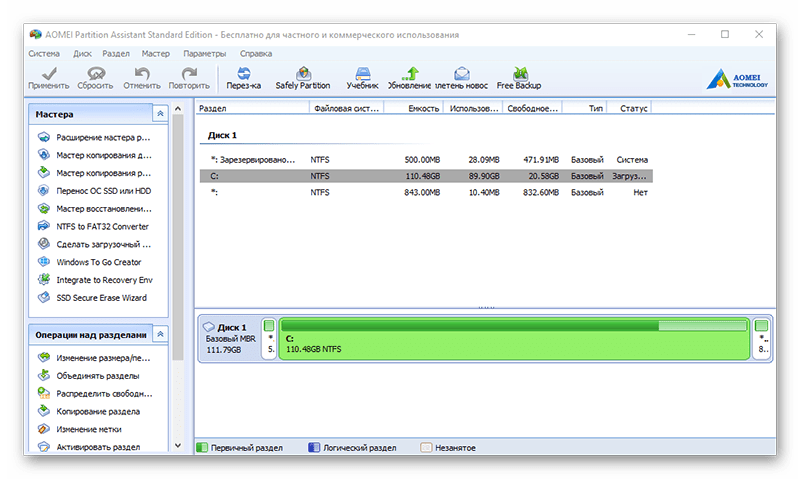
Конвертирование файловой системы
Присутствует возможность преобразования файловой системы из NTFS в FAT32 или наоборот. Это позволяет пользователям конвертировать раздел в системный или использовать форматирование диска для других требований. Удобство этой функции в том, что Partition Assistant позволяет это сделать без потери данных.

Копирование данных
Программа предусматривает операцию копирования данных, которые содержатся на винчестере. Возможность копирования диска подразумевает подключение к ПК другого HDD. Подключенный накопитель выступает в качестве диска назначения, а хранилище, с которого дублируется информация, как источник. Можно копировать как целое пространство дискового пространства, так и только занятое место на нём.
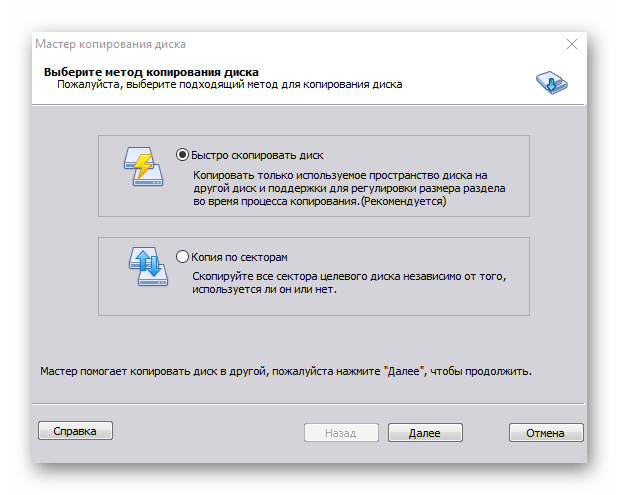
Аналогичные операции проводятся и с копируемыми разделами. В этом случае также необходимо выбрать копируемый и конечный раздел, который подразумевает резервную копию источника.
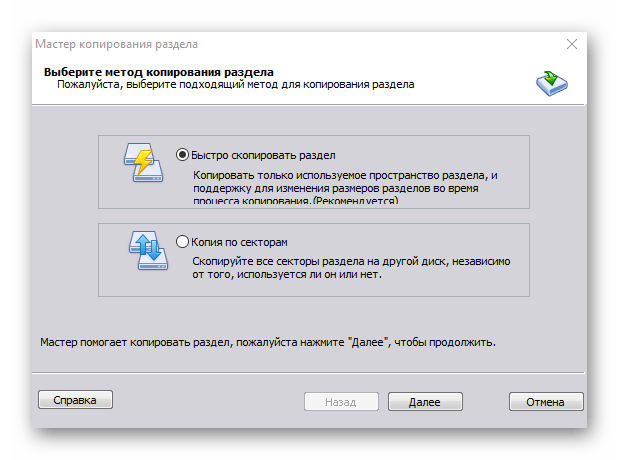
Перенос ОС с HDD на SSD
С приобретением SSD обычно приходится устанавливать ОС и всё программное обеспечение заново. Рассматриваемый инструмент позволяет это сделать без установки ОС на новый диск. Для этого необходимо подключить SSD к ПК и следовать инструкции мастера. Операция позволяет сделать дубль всей ОС с установленными на ней программами.
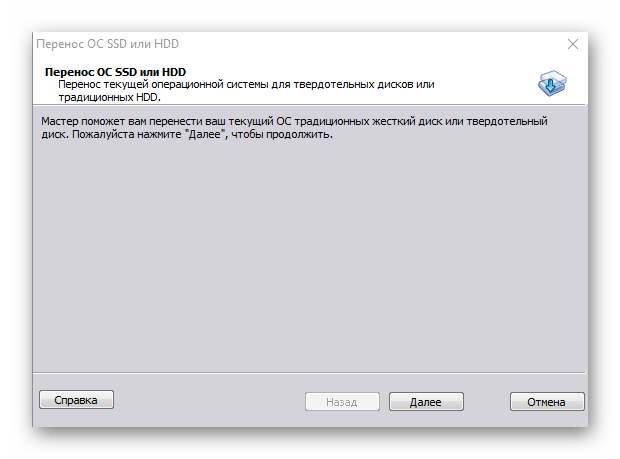
Читайте также: Как перенести операционную систему с HDD на SSD
Восстановление данных
Функция восстановления позволяет найти утраченные данные или стёртые разделы. Программа позволяет выполнять как быстрый поиск, так и более глубокий, который, соответственно, подразумевает большие временные затраты, чем предыдущий. Последний вариант поиска использует технологию сканирования каждого сектора, находя в нём любую информацию.
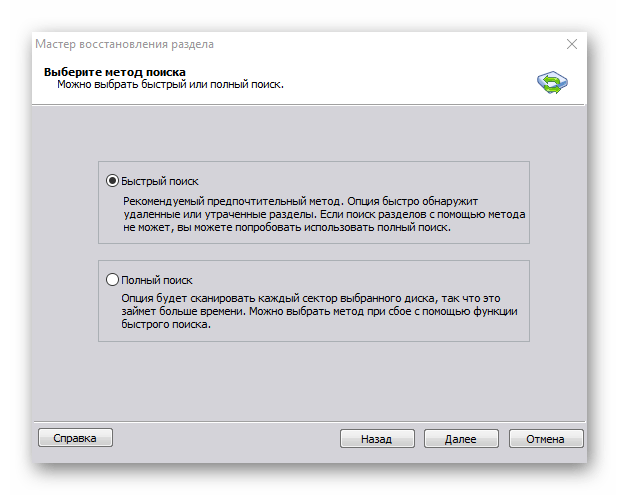
Разделение и расширение разделов
Возможность разделения или объединения разделов также присутствует в данном ПО. Ту или иную операцию можно выполнить без потери каких-либо данных накопителя. Пошагово следуя мастеру настройки, можно без проблем расширить раздел или разделить его, введя желаемые размеры.

Читайте также:
Объединение разделов на жестком диске
Загрузочный USB
Запись ОС Windows на флеш-устройство также возможна в этой программе. При выборе функции необходимо подключить USB и открыть на ПК файл-образ с операционной системой.
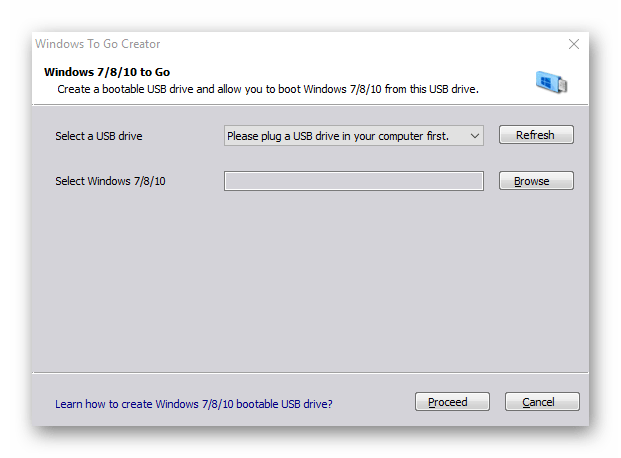
Проверка диска
Подразумевает поиск битых секторов и всплывающих ошибок, которые имеются на диске. Для выполнения этой операции программа использует стандартное приложение ОС Windows под названием chkdsk.
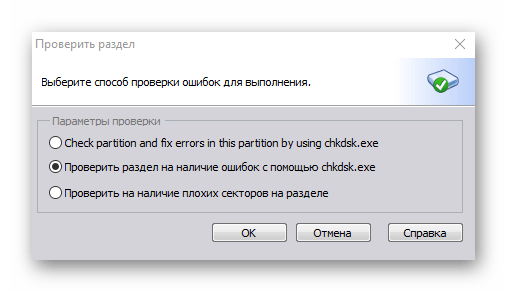
Преимущества
- Широкий функционал;
- Русскоязычная версия;
- Бесплатная лицензия;
- Удобный интерфейс.
Недостатки
- Отсутствует опция дефрагментации;
- Недостаточно глубокий поиск утраченных данных.
Наличие мощного инструментария делает программу востребованной в своем роде, тем самым привлекая своих сторонников использовать различные функции для изменения стандартных данных жёстких дисков. Благодаря набору практически всех операций с накопителями программа станет отличным подручным средством для пользователя.
Ищете подробную информацию AOMEI Partition Assistant отзывы? Работа с разделами диска может быть сложной. Вот тут-то и пригодится AOMEI Partition Assistant. Но вы, должно быть, задаетесь вопросом, подходит ли вам этот инструмент.
Не волнуйтесь, ведь в этой статье мы подробно рассмотрим этот инструмент. Мы узнаем, как он может помочь в решении таких задач, как изменение размера разделов или перемещение данных. Если вы пытаетесь разобраться с проблемами хранения данных на своем компьютере, этот обзор будет вам полезен.
Итак, давайте начнем.
Часть 1: Что такое AOMEI Partition Assistant?
Прежде чем перейти к обзору AOMEI Partition Assistant или ответить на вопрос, безопасен ли AOMEI Partition Assistant, лучше сначала понять, что представляет собой эта утилита.
AOMEI Partition Assistant — это комплексная программа для управления дисками. Она предназначена для решения различных задач, связанных с жестким диском вашего компьютера и его разделами. Независимо от того, являетесь ли вы технически подкованным человеком или обычным пользователем, этот инструмент предлагает ряд функций, отвечающих различным потребностям.
Программа позволяет создавать, изменять размер, перемещать, объединять и разделять разделы без потери данных. Это как персональный помощник для жесткого диска вашего компьютера, обеспечивающий организацию и эффективное функционирование.
Кроме того, AOMEI Partition Assistant известен своим удобным интерфейсом, что делает его доступным даже для тех, кто не особо разбирается в программах.
Теперь давайте подробно рассмотрим основные возможности AOMEI Partition Assistant.
Часть 2: Ключевые особенности AOMEI Partition Assistant
AOMEI Partition Assistant может похвастаться несколькими ключевыми функциями, которые удовлетворяют различные потребности для управления дисками.
Вот некоторые из них:
- Бесплатный менеджер разделов: Базовая версия этого инструмента доступна бесплатно для пользователей, желающих управлять разделами дисков своего домашнего компьютера, что делает его экономичным выбором для личного использования.
- Изменяйте Размер/Перемещайте / Расширяйте/ Сжимайте/Объединяйте Разделы Без Потери Данных: Он обеспечивает гибкость в управлении размерами разделов и расположением на вашем жестком диске, гарантируя, что ваши данные останутся нетронутыми в течение всего процесса.
- Клонирование диска: Эта функция позволяет вам скопировать все содержимое вашего жесткого диска на другой, что позволяет перейти на более вместительный или быстрый диск без переустановки операционной системы и приложений.
- Преобразование MBR-файла в GPT-диск: Для тех, кому необходимо использовать жесткие диски объемом более 2 ТБ или с большим количеством разделов, чем позволяет MBR (Основная загрузочная запись), этот инструмент может преобразовать их в формат GPT (таблица разделов GUID) без потери данных.
- Создание Windows для перехода: С помощью AOMEI Partition Assistant вы можете создать портативную версию Windows на USB-накопителе, которая может быть загружена на любом компьютере, что позволит вам взять операционную систему и файлы с собой.
- Удалите нежелательные файлы: Эта утилита может очистить систему от ненужных файлов, освободить место на диске и потенциально повысить производительность и скорость работы компьютера.
- Поддержка нескольких версий Windows: Программное обеспечение совместимо с широким спектром операционных систем Windows, от старой Windows 7 до новейшей Windows 11, что обеспечивает широкое удобство использования на различных устройствах и в зависимости от предпочтений пользователей.
Все эти функции в совокупности делают AOMEI Partition Assistant универсальным инструментом для управления дисками, направленным на улучшение и оптимизацию работы компьютерной системы пользователя.
Но есть некоторые плюсы и минусы использования AOMEI Partition Assistant, которые вы должны знать, чтобы принять правильное решение.
- Плюсы
- Минусы
-
- Простой интерфейс: Инструмент имеет удобный интерфейс, в котором легко ориентироваться, что делает его доступным даже для тех, кто обладает минимальными техническими знаниями.
- Хорошо справляется с основными задачами: AOMEI Partition Assistant эффективно выполняет стандартные задачи по управлению дисками, такие как изменение размера, перемещение и объединение разделов.
- Управляемые операции: Программное обеспечение содержит пошаговые инструкции, которые помогают пользователям выполнять сложные процессы, снижая вероятность ошибок.
- Специальные возможности перед загрузкой: Она позволяет создавать загрузочные носители, что дает возможность вносить изменения в разделы еще до загрузки операционной системы.
- Пакетные изменения: Вы можете задать несколько операций одновременно, и AOMEI Partition Assistant будет выполнять их последовательно, экономя ваше время.
- Дополнительные инструменты в комплекте: Помимо управления разделами, он включает дополнительные инструменты для оптимизации и очистки системы.
-
- Ограничения динамического диска: Бесплатная версия имеет ограниченную функциональность при управлении динамическими дисками, что может стать препятствием для некоторых опытных пользователей.
- Ограничения преобразования разделов: Несмотря на то, что он может конвертировать данные между MBR и GPT, некоторые связанные с этим функции могут быть не такими надежными или отсутствовать в стандартной бесплатной версии.
- Профессиональные функции стоят дорого: Некоторые расширенные функции недоступны в платной версии Pro, которая стоит довольно дорого.
Какова цена AOMEI Partition Assistant?
- Версия
- Цена за год
- Пожизненная цена
- AOMEI Partition Assistant Стандартный
- Бесплатная
- Бесплатная
- AOMEI Partition Assistant Профессиональный
- $49.95
- $59.95
- Сервер
- $169.00
- $199.00
- Неограниченная
- $399.00
- $599.00
- Техник
- $599.00
- $799.00
Часть 3: Реальные отзывы пользователей и опыт работы с AOMEI Partition Assistant
Когда дело доходит до управления разделами диска, важны отзывы реальных пользователей AOMEI partition assistant. Реальные пользователи AOMEI Partition Assistant Стандартный поделились своими соображениями, которые дают представление о возможностях и удобстве использования программного обеспечения.
Пользователи хвалят программу за оптимизированный интерфейс, отмечая, что он интуитивно понятен и удобен даже для тех, кто не особо подкован в технике. Часто отмечается способность программы легко справляться с основными и сложными задачами по управлению дисками. Пользователи успешно изменяют размеры, перемещают и объединяют разделы, а функции восстановления системы перед загрузкой стали для многих спасением.
Однако некоторые пользователи отмечают ограничения, особенно при работе с динамическими дисками, что может стать препятствием для опытных пользователей. Кроме того, хотя программа может конвертировать диски между MBR и GPT, в этих функциях есть некоторые ограничения и ошибки, что может ограничить ее полезность для конкретных действий.
Итак, на этом обзор AOMEI Partition Assistant закончен. Теперь давайте обсудим лучшую альтернативу AOMEI Partition Assistant.
Часть 4: Лучшая альтернатива AOMEI Partition Assistant
На рынке доступны различные инструменты для управления разделами. Но лучшей альтернативой AOMEI Partition Assistant является 4DDiG Partition Manager.
4DDiG Partition Manager становится серьезным конкурентом в области управления дисками. Это программное обеспечение отличается удобным интерфейсом и широким набором функций, предназначенных для легкого решения различных задач. Независимо от того, являетесь ли вы профессионалом или обычным пользователем, который хочет реорганизовать свой жесткий диск, 4DDiG Partition Manager обеспечивает бесперебойную работу.
Основные возможности 4DDiG Partition Manager:
- Простой в использовании интерфейс для управления разделами диска.
- Изменяйте размер, перемещайте, создавайте и объединяйте разделы несколькими щелчками мыши.
- Преобразуйте типы дисков между MBR и GPT без потери данных.
- Восстанавливайте потерянные или удаленные разделы для сохранения важных данных.
- Клонируйте целые диски для удобства обновления или резервного копирования.
- Поддержка широкого спектра файловых систем, включая NTFS, FAT32 и exFAT.
- Оптимизация производительности диска и эффективное управление дисковым пространством.
- Плюсы
- Минусы
-
- Интуитивно понятный интерфейс упрощает управление разделами.
- Расширенные функции удовлетворяют потребности опытных пользователей.
- Опция восстановления раздела добавляет дополнительный уровень защиты данных.
- Функции клонирования и преобразования дисков отличаются высокой эффективностью.
-
- Некоторые дополнительные функции могут быть платные, но в целом для основных задач он бесплатен.
Реальные отзывы и опыт пользователей
Пользователи положительно отзываются о 4DDiG Partition Manager. Многие отмечают, что он упрощает весь процесс организации дискового пространства. Они особенно довольны тем, как этот инструмент повышает производительность их компьютера, не подвергая риску их данные.
Некоторые отмечают ее способность восстанавливать потерянные разделы, подчеркивая быстрый и простой процесс восстановления. Уже одна эта функция делает ее рекомендованной для пользователей, которые случайно потеряли важные файлы и нуждаются в надежном решении для их восстановления.
В целом, по общему мнению, 4DDiG Partition Manager предлагает интуитивно понятный и эффективный способ управления и восстановления разделов диска. Пользователи довольны простотой интерфейса, но при этом не скупятся на мощные функции, что делает программу хорошо известным инструментом в области управления дисками.
Вывод
Итак, это был подробный обзор AOMEI Partition Assistant. Мы обсудили все, что касается этого инструмента, и надеемся, что полученная информация поможет вам принять решение.
А для тех, кто ищет альтернативный вариант, мы представили 4DDiG Partition Manager, подчеркивая его сильные стороны и пользовательский опыт в качестве сравнительного программного обеспечения.
Так что вам решать, какой из них лучше, но, судя по ключевым характеристикам и реальному опыту пользователей, 4DDiG Partition Manager лучше. Попробуйте его уже сегодня!
Александр Кокин (старший редактор)
Александр Кокин, главный редактор 4DDiG, занимается предоставлением наилучших решений для проблем, связанных с Windows и Mac, включая восстановление данных, ремонт, исправление ошибок.
Привет админ, вопрос такой, решил создать диск D: за счёт диска C: (объём диска C: с установленной Windows 8.1 равен 500 ГБ, занято 40 ГБ), вошёл в Управление дисками, нажал правой мышью на диске C: и выбрал «Сжать том»
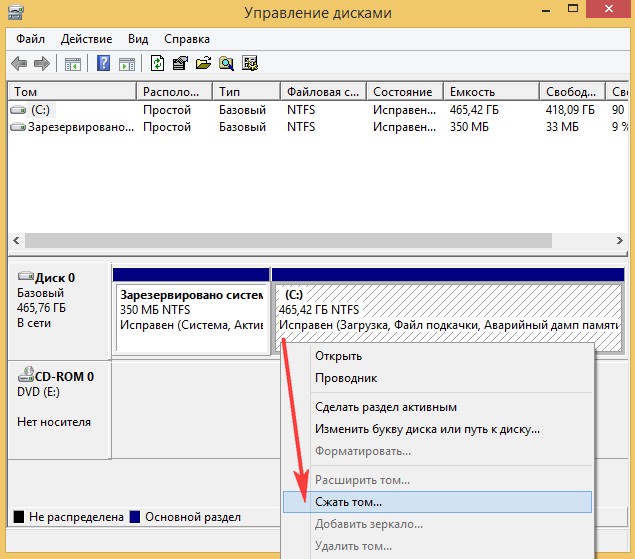
и вышло вот такое предложение «Доступное для сжатия пространство» — 50 ГБ, соответственно и «Размер сжимаемого пространства» тоже 50 ГБ и больше никак увеличить нельзя.
То есть, если я сожму диск C: на 50 ГБ, то диск D: у меня тоже будет 50 ГБ это конечно мало и мне нужно хотя бы для диска D: — 300 ГБ.

Полез в интернет, там советуют произвести дефрагментацию и отключить файл подкачки, но мне это всё не помогло. Затем я наткнулся на Ваши статьи и разбежались глаза.
Есть ли программа наподобие бесплатной EaseUs Partition Master Free, но только на русском?
Как создать диск D бесплатной программой (и на русском языке) AOMEI Partition Assistant Standard Edition
Друзья, бывают такие ситуации, когда во встроенной в Windows 8.1 утилите «Управления дисками» Вы жёсткий диск (так как Вам нужно) не разделите и ничем эту проблему не решить, ни удалением файла подкачки, ни отключением спящего режима, ни дефрагментацией.
Создать диск D: нужного размера поможет в этом случае специальная программа из класса менеджеров разделов жёсткого диска.
Недавно я начал тестировать относительно новую, бесплатную (и на русском языке) программу подобного класса под названием AOMEI Partition Assistant Standard Edition. За целый месяц я опробовал её на различных компьютерах и ноутбуках и пришёл к выводу, что можно Вас с ней познакомить.
Итак, две статьи о работе программы уже были:
- Как увеличить диск (C:) за счёт диска (D:) без потери данных бесплатной программой AOMEI Partition Assistant Standard Edition
- Как объединить два раздела жёсткого диска бесплатной программой AOMEI Partition Assistant Standard Edition
В сегодняшней статье мы создадим при помощи этой программы диск D:.
- AOMEI Partition Assistant Standard — программа для управления разделами на жёстком диске без потери данных, программа бесплатна для домашнего и коммерческого использования!
- Друзья, AOMEI Partition Assistant Standard относится к менеджерам дисковых разделов и если Вы где-то ошибётесь, можете потерять Ваши данные, поэтому перед работой с программой, рекомендую сделать бэкап всех разделов вашего жёсткого диска. По моему мнению, все пользователи должны уметь создать резервную копию Windows и при необходимости развернуть её. Статьи в помощь.
- Как создать резервный образ операционной системы Windows 7, 8, 8.1, 10 с помощью бесплатной программы AOMEI Backupper Standard.
- Как создать резервный образ жёсткого диска ноутбука с установленной Windows 8 во встроенной производителем программе Recovery Media Creator.
- Создание резервной копии жёсткого диска ноутбука в программе Acronis True Image 13
Идём на официальный сайт AOMEI Partition Assistant Standard Edition 5.6, ссылка
http://www.disk-partition.com/download.html
и жмём Download Freeware
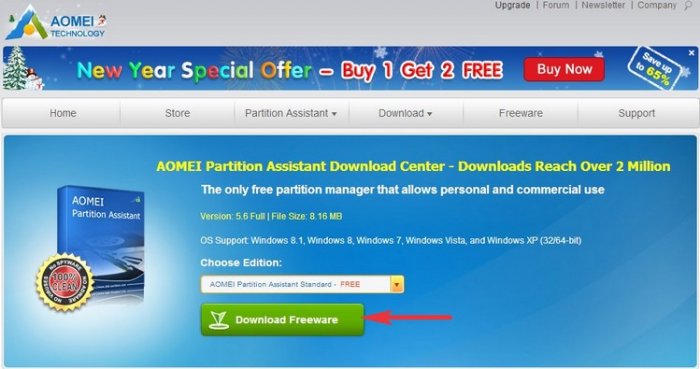
Download Now
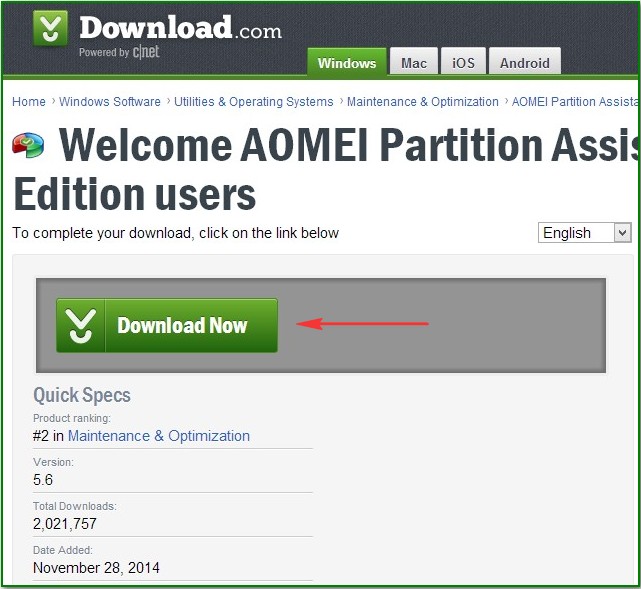
Если хотите, скачайте программу в архиве с моего Яндекс.Диска
Программа устанавливается очень просто.
Жмите всё время Далее
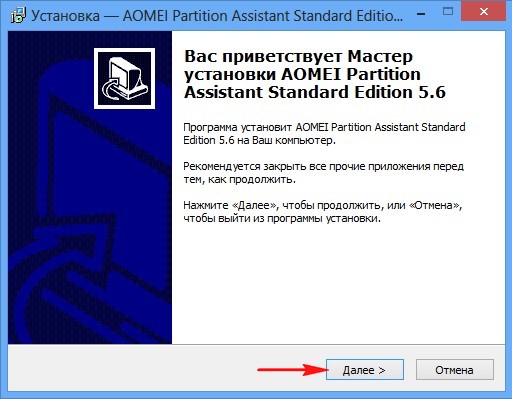
После удачной установки запускаем программу
и в главном окне AOMEI Partition Assistant Standard Edition 5.6 щёлкаем на диске (C:) правой мышью и выбираем «Изменить размер раздела».
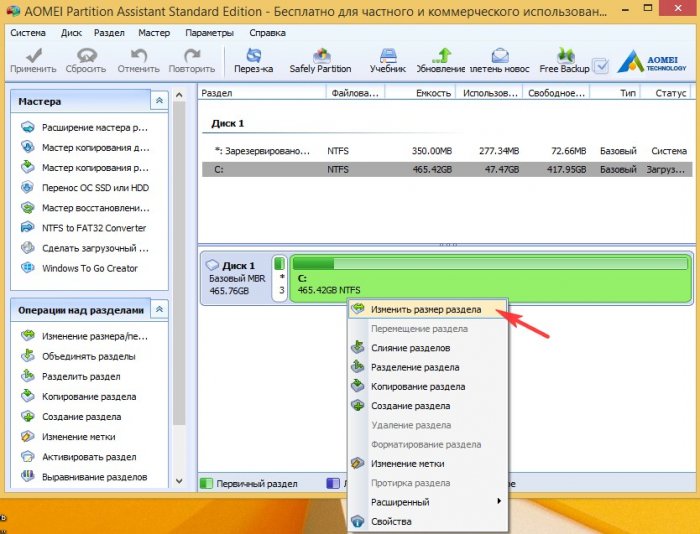
В окне «Перемещение и изменение размеров раздела» цепляем левой мышью разграничитель и тянем его влево, тем самым освобождая пространство для диска (D:)
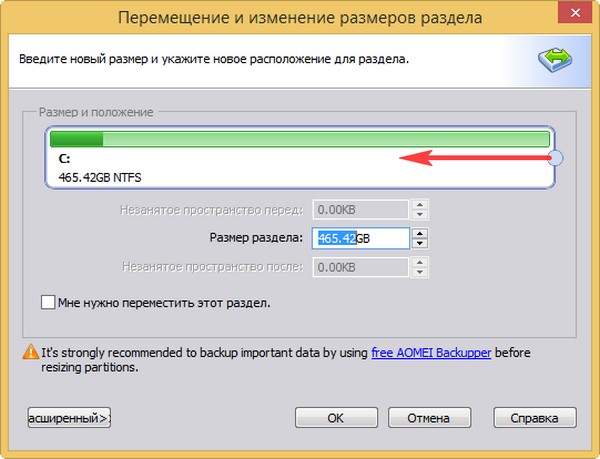
Оставляем для диска C: 150 ГБ, а для диска D: выделяем 315 ГБ и жмём ОК.
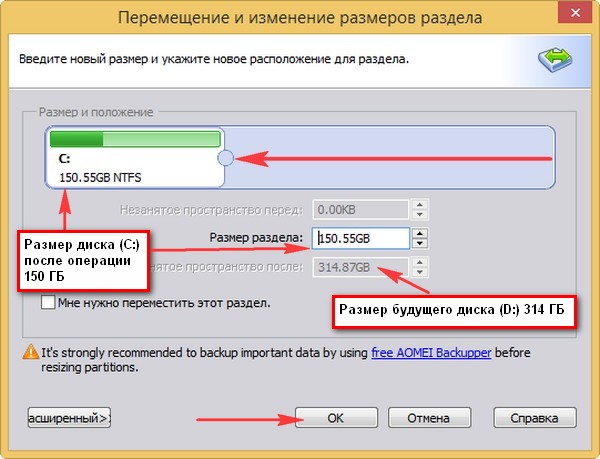
В главном окне программы видим, что у нас образовалось незанятое пространство на жёстком диске как раз для тома D:. Щёлкаем на незанятом пространстве правой мышью и выбираем «Создание раздела»
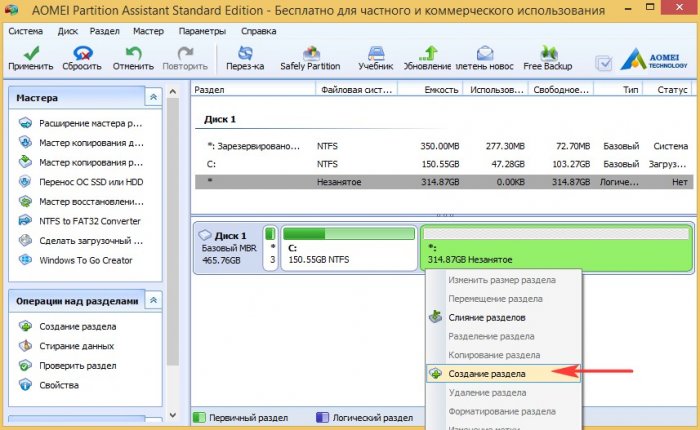
Все 314 ГБ выделяем под диск D: и жмём ОК.
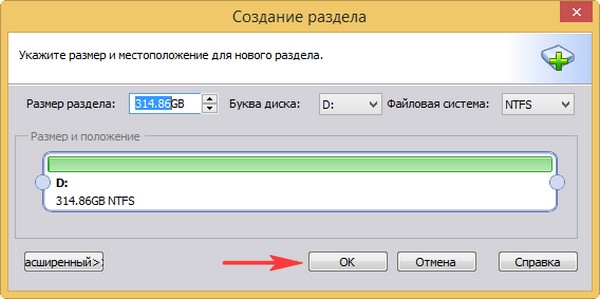
Программа AOMEI Partition Assistant Standard Edition 5.6 работает в режиме отложенной операции и для осуществления наших изменений нужно нажать кнопку «Применить»
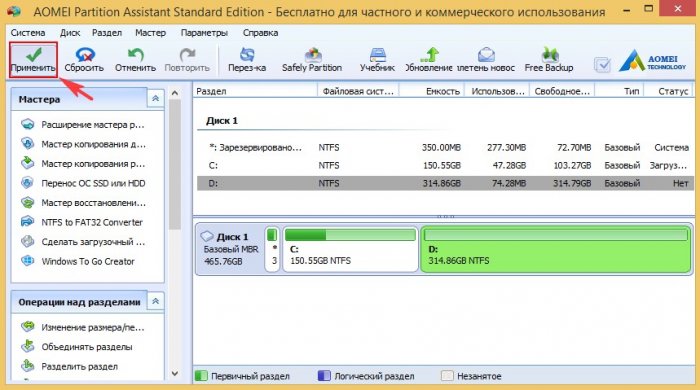
Окно «Отложенные операции», в нём можно увидеть всё то, что мы запланировали. Нажимаем «Перейти»
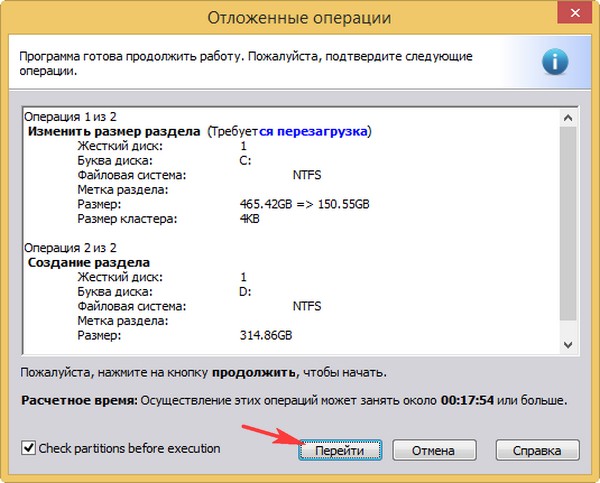
Для дальнейшей работы программа просит перезагрузку. Соглашаемся и жмём Да.
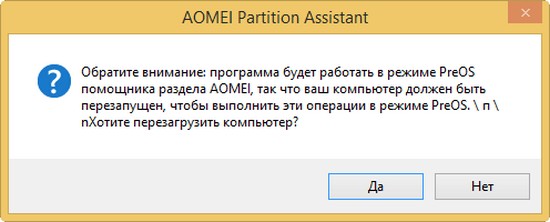
Компьютер перезагружается. Программа AOMEI Partition Assistant Standard Edition спрашивает нас, не передумали ли мы и ждёт 10 секунд. Если передумали, нажмите на любую клавишу. Если не передумали, то ничего не нажимайте, просто ждите 10 секунд.
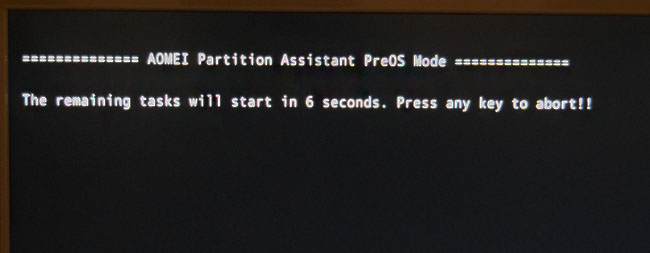
затем начинается первая фаза работы программы — создание нераспределённого пространства для будущего диска D:.
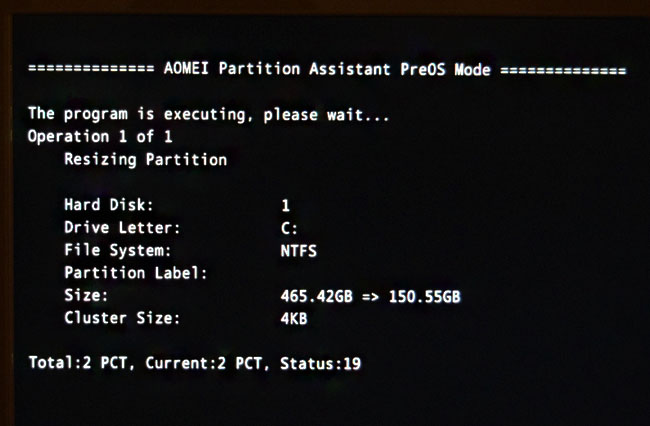
Перезагрузка и начинается вторая фаза — создание диска D:
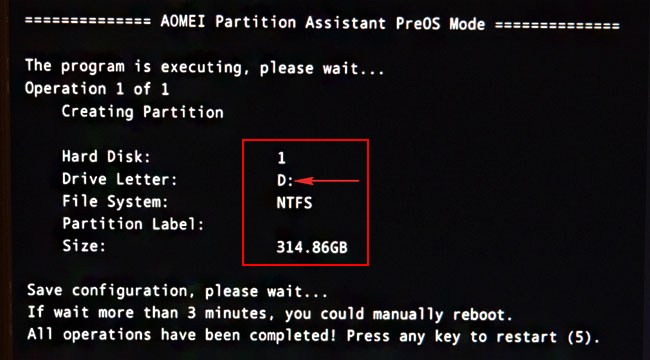
Перезагрузка и запускается Windows 8.1.
Идём в «Управление дисками и видим наш создавшийся диск D:

Partition Assistant — мощное приложение для полного управления разделами жестких дисков на компьютере. Тут Вам доступны функции создания, активации, объединения, разделения, форматирования, изменения размера, стирания, скрытия, выравнивания, копирования разделов, а также изменение их метки. Кроме того, можно протестировать диски на наличие поврежденных секторов и получить общую информацию о разделах.
Удобно, что в программе для основных операций предусмотрены пошаговые мастера с подсказками. Так, например, есть мастер копирования дисков, мастер расширения разделов, мастер переноса ОС на SSD или HDD, мастер конвертации FAT/FAT32 в NTFS и другие. Это поможет Вам разобраться с функционалом программы даже если ранее не сталкивались с подобными инструментами.
Важно, что все операции с дисками и разделами проходят без потери данных — не опасайтесь за утрату какой-то нужной информации. В целом, Partition Assistant очень качественно продуманное приложение во всех смыслах — от интерфейса до функциональных возможностей, позволяя легко и надежно управлять жесткими дисками.
